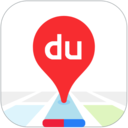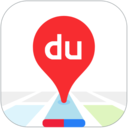讯飞输入法怎样开启中英文翻译-开启中英文翻译的方法
时间:2022-03-18 11:33:01
小编:07下载站
阅读:
讯飞输入法怎样开启中英文翻译?讯飞输入法这款软件是一款非常强大的输入法软件,我们使用这款软件可以高效的输入更多的文字,而且这款软件非常受欢迎,我们在这里可以更方便的输入更多的文字。讯飞输入法里面的功能非常强大,而且这里还有多种输入的方式,这里支持大家使用语音输入同时还可以进行方言的输入,以及还可以对文字进行拍照,这里还有更多好看的皮肤等着各位用任意的在这里使用,对于这里面的功能应有尽有,这里面的中英文翻译应该怎么开启呢,下面小编为大家介绍一下吧。
-

-
讯飞输入法精简版超级皮肤2022
- 类型:应用工具
- 大小:44.47M
- 语言:简体中文
- 评分:
- 立即查看
讯飞输入法怎样开启中英文翻译-开启中英文翻译的方法:
1)我们先打开软件点击【设置】,进入到设置界面后再点击【工具箱】。(如下图)

2)然后找到【中英文翻译】点击,接着再点击【启用】就可以了。(如下图)

热门推荐
热门资讯
- 优酷vip怎么登录-优酷vip登录的方法 2022-05-10
- 印象笔记怎么修改密码-修改密码的方法 2022-05-10
- 印象笔记怎么将笔记发给别人-将笔记发给别人的方法 2022-05-10
- 58同城怎么看收藏的职位-看收藏的职位的方法 2022-05-10
- 58同城怎么人脸认证-人脸认证的方法 2022-05-10
热门阅读
-
 连信如何添加附近的好友-连信添加附近好友操作教程
连信如何添加附近的好友-连信添加附近好友操作教程
阅读:11274
-
 懒人听书下载的文件在哪里-懒人听书使用教程
懒人听书下载的文件在哪里-懒人听书使用教程
阅读:11677
-
 作业帮如何提问让别人解答-作业帮提问让别人解答操作教程
作业帮如何提问让别人解答-作业帮提问让别人解答操作教程
阅读:6669
-
 起点读书怎么样免费-起点读书免费的方法
起点读书怎么样免费-起点读书免费的方法
阅读:3713
-
 陌陌怎么玩 陌陌使用方法技巧
陌陌怎么玩 陌陌使用方法技巧
阅读:15360